标签:address 指令 写入 ice connect 上传 com center dea
整个流程分为以下几部分:
先说说这套方案要达到的效果/解决的问题,目的不一致的/没有想了解的可以不用往下看了.
解决三种宕机
数据库集群);
方案模型基于两台装有postgresql数据库的主机通过每台机器上的pgpool-ii程序来维护一个高可用体系, 从而保证能
始终提供一个可用的IP地址,用于外界数据操作或者访问.
| 发行版 | ip | hostname | 补充说明 |
|---|---|---|---|
| Cent OS7 | 10.242.111.204 | master | 安装postgresql 12.1 + pgpool-ii 4.1并进行配置 |
| Cent OS7 | 10.242.111.207 | slave | 安装postgresql 12.1 + pgpool-ii 4.1并进行配置 |
| / | 10.242.111.203 | vip | virtual ip, 通过一个虚拟的IP统一对外提供访问 |
postgresql 12 版本的数据库和pgpool-ii 4.1 版本的中间件;身份切换;链接池(Connection Pooling),看门狗(WatchDog),复制,负载均衡,缓存等功能(具体的可以查看官方文档);主机数据库地址概念;pcp_attach_node将节点加入集群流复制数据同步: 通过postgresql数据库配置来实现
虚拟ip自动切换: 通过pgpool-ii 配置实现
数据库主备角色切换: 通过pgpool-ii 监测机 + 执行 postgresql 中的promote命令来实现
yum 在线安装
#设置rpm源
curl -O https://download.postgresql.org/pub/repos/yum/reporpms/EL-7-x86_64/pgdg-redhat-repo-latest.noarch.rpm
rpm -ivh pgdg-redhat-repo-latest.noarch.rpm
#安装(这里是版本为12的postgresql)
yum -y install postgresql12 postgresql12-server -O
#如果后续发现连接不上,可以关闭防火墙
systemctl stop firewalld
systemctl disable firewalld
rpm离线安装
# ftp下载rpm离线包
curl -O https://yum.postgresql.org/12/redhat/rhel-7-x86_64/postgresql12-12.3-1PGDG.rhel7.x86_64.rpm
curl -O https://yum.postgresql.org/12/redhat/rhel-7-x86_64/postgresql12-contrib-12.3-1PGDG.rhel7.x86_64.rpm
curl -O https://yum.postgresql.org/12/redhat/rhel-7-x86_64/postgresql12-libs-12.3-1PGDG.rhel7.x86_64.rpm
curl -O https://yum.postgresql.org/12/redhat/rhel-7-x86_64/postgresql12-server-12.3-1PGDG.rhel7.x86_64.rpm
#contrib 是安装扩展的 没有这个包就没有 ossp-uuid的插件
#server 是数据库的安装文件
#libs 用来客户端进行连接.
#注意 如果是centos8 的话,修改为 rhel-8 进行下载就可以了.
# 上传文件到服务器之后, 执行安装命令
rpm -ivh postgresql*.rpm
执行完安装之后(查看状态可跳过, 直接进行数据库初始化):
postgresql-12服务, 此时未进行数据库初始化, 还无法访问.postgres/postgres 的用户,密码相同.此时使用systemctl status postgreslq-12 查看服务状态:
● postgresql-12.service - PostgreSQL 12 database server
Loaded: loaded (/usr/lib/systemd/system/postgresql-12.service; disabled; vendor preset: disabled)
Active: inactive (dead)
Docs: https://www.postgresql.org/docs/12/static/
我们可以找到默认配置文件地址: /usr/lib/systemd/system/postgresql-12.service
如果cat命令查看配置文件, 我们可以得到一些基础信息:
数据库数据目录: Environment=PGDATA=/var/lib/pgsql/12/data/
postgresql安装目录: PGHOME=/usr/pgsql-12/
# 切换到postgres用户
su - postgres
cd /usr/pgsql-12/bin
./initdb -D /var/lib/pgsql/12/data
退回root用户, 重启
postgrersql-12服务, 并设置开机自启
systemctl enable postgresql-12 && systemctl restart postgresql-12
本机测试访问
su - postgres
-bash-4.2$ psql
postgres=# (这里就可以开始写查询语句了)
配置远程访问
修改数据目录下配置文件: pg_hba.conf
vim /var/lib/pgsql/12/data/pg_hba.conf
# 在文件中添加:
host all all 0.0.0.0/0 md5
修改数据目录下配置文件: postgresql.conf
vim /var/lib/pgsql/12/data/postgresql.conf
# 在文件中修改(此配置仅用于远程访问, 流复制后续还有额外配置):
listen_addresses = ‘*‘
port = 5432
max_connections = 100
修改完成重启服务, 使用远程命令或者远程客户端测试访问即可
-- 使用远程命令访问
psql -h 10.242.111.204 -p 5432 -U postgres
-- 登陆成功可以执行操作
-- 如修改密码 (引号中为新密码)
postgres=# alter role postgres with password ‘postgres‘;
流复制原理简述
流复制大约是从pg9版本之后使用, 流复制其原理为:备库不断的从主库同步相应的数据,并在备库apply每个WAL record,这里的流复制每次传输单位是WAL日志的record。(关于预写式日志WAL,是一种事务日志的实现)
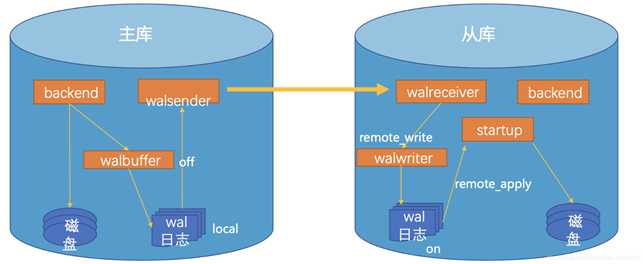
图中可以看到流复制中日志提交的大致流程为:
流复制同步级别
通过在postgresql.conf配置synchronous_commit参数来设置同步级别
synchronous_commit = off # synchronization level;
# off, local, remote_write, or on
配置时需要注意的点:
postgresql.conf文件中;war_level存储级别, postgresql-9.6以后有改变:
| 等级 | 说明 |
|---|---|
| minimal | 不能通过基础备份和wal日志恢复数据库 |
| replica | 9.6新增,将之前版本的 archive 和 hot_standby合并, 该级别支持wal归档和复制 |
| logical | 在replica级别的基础上添加了支持逻辑解码所需的信息 |
repuser 用户, 提供给备库远程访问, 用来获取流:su - postgres
-bash-4.2$ psql
postgres=# create role repuser login replication encrypted password ‘repuser‘;
CREATE ROLE
postgres=# \q
pg_hba.confvim /var/lib/pgsql/12/data/pg_hba.conf
# 在文件中添加:
host replication repuser 0.0.0.0/0 md5
postgresql.confvim /var/lib/pgsql/12/data/postgresql.conf
# 在文件中修改(此配置仅用于远程访问, 流复制后续还有额外配置):
listen_addresses = ‘*‘
port = 5432
max_connections = 100 # 最大连接数,据说从机需要大于或等于该值
# 控制是否等待wal日志buffer写入磁盘再返回用户事物状态信息。同步流复制模式需要打开。
synchronous_commit = on
# *=all,意思是所有slave都被允许以同步方式连接到master,但同一时间只能有一台slave是同步模式。
# 另外可以指定slave,将值设置为slave的application_name即可。
synchronous_standby_names = ‘*‘
wal_level = replica
max_wal_senders = 2 #最多有2个流复制连接
wal_keep_segments = 16
wal_sender_timeout = 60s #流复制超时时间
修改完成重启postgresql-12服务systemctl restart postgresql-12
systemctl stop postgresql-12
mkdir /var/lib/pgsql/12/data
chmod 0700 data
chown postgres.postgres data
# 切换到postgres用户,否则备份的文件属主为root, 导致启动出错
su – postgres
pg_basebackup -h 10.242.111.204 -p 5432 -U repuser -Fp -Xs -Pv -R -D /var/lib/pgsql/12/data
# -h 的ip是当前的主库, -U 就是前面个船舰的用来复制的那个用户
postgresql.auto.conf文件中, 优先级是大于postgresql.conf的;systemctl restart postgresql-12
使用命令或者远程客户端工具登入postgresql主(primary)数据库
# 切换垂直显示
postgres=# \x
Expanded display is on.
# 查询备机连接
postgres=# select * from pg_stat_replication;
-[ RECORD 1 ]----+------------------------------
pid | 27132
usesysid | 16384
usename | repuser
application_name | walreceiver
client_addr | 10.242.111.207
client_hostname |
client_port | 34726
backend_start | 2020-06-19 16:23:01.309172+08
backend_xmin |
state | streaming
sent_lsn | 0/11000148
write_lsn | 0/11000148
flush_lsn | 0/11000148
replay_lsn | 0/11000148
write_lag |
flush_lag |
replay_lag |
sync_priority | 1
sync_state | sync
reply_time | 2020-06-19 18:39:43.346062+08
# 可以发现207的那台备机已经连接上, 并且使用的是 sync 同步模式(async 为异步)
# 此时可以在主库上创建数据库/表/添加数据, 然后去备库上查询 以显示效果, 如:
postgres=# create database test_204;
postgres=# \test_204
postgres=# create table test_table(name text);
postgres=# insert into test_table(name) values (‘china‘);
# 补充基础查询命令
# \list 列出可用数据库
# \db_name 选择数据库
# \dt 查询关系表
至此, 流复制(数据同步)策略完成.
/usr/pgsql-12/bin/pg_controldata /var/lib/pgsql/12/data/ 可以查看数据库运行状态
pg_promote()函数, 支持知用promote指令进行切换pg_promote(wait boolean DEFAULT true, wait_seconds integer DEFAULT 60)
# 关闭主库primary
systemctl stop postgresql-12
# 从库上执行切换
# 第一种
/usr/pgsql-12/bin/pg_ctl promote -D /var/lib/pgsql/12/data
# 第三种
su postgres
psql
postgres=# select pg_promote(true,60);
# 此时从库会提升为主库接管集群中的读写操作
pgpool-ii 中默认的 failover_command 切换数据库主备角色脚本, 是通过pg_ctl promote 来实现的
后续pgpool操作见下一篇文章
参考资料:
postgresql + pgpool 构建容灾高可用集群(数据同步流复制/主备自动切换)
标签:address 指令 写入 ice connect 上传 com center dea
原文地址:https://www.cnblogs.com/applerosa/p/13160566.html